วิธีลบบัญชี iCloud ฟรีจาก iPhone / Mac / Windows
หากคุณมีบัญชี iCloud หลายบัญชีคุณอาจต้องการลบบางบัญชีเพื่อหลีกเลี่ยงความสับสนที่แตกต่างกัน นอกจากนี้ยังจำเป็นต้อง ลบบัญชี iCloud จาก iPhone, Mac หรือ Windows คอมพิวเตอร์เมื่อคุณซื้ออุปกรณ์แบรนด์ใหม่ มีหลายคนที่พยายามลบบัญชีเก่าและเข้าสู่บัญชีใหม่ แต่พบกับความยุ่งยากหลายประการรวมถึงการสูญเสียข้อมูลการขาด iMessage ไม่สามารถเรียกคืนแอพได้ ในบทความนี้เราจะแสดงวิธีฟรีในการลบ iCloud บนอุปกรณ์ต่าง ๆ โดยไม่ทำให้ข้อมูลสูญหาย

- ส่วนที่ 1: วิธีการลบ iCloud โดยไม่มีรหัสผ่านบน iPhone
- ส่วนที่ 2: วิธีปิดการใช้งาน iCloud บนคอมพิวเตอร์ Mac
- ส่วนที่ 3: วิธีลบ iCloud จาก Windows
- ส่วนที่ 4: วิธีการกู้คืนข้อมูลจาก iCloud หลังจากลบ
ส่วนที่ 1: วิธีการลบ iCloud โดยไม่มีรหัสผ่านบน iPhone
ที่จริงแล้วมันค่อนข้างง่ายที่จะลบ iCloud เก่าบัญชีจาก iPhone / iPad เพียงไปที่การตั้งค่าแตะที่“ iCloud” และเลื่อนลงเพื่อค้นหา“ ลบ iCloud” และแตะที่ แต่ในหลายกรณีผู้คนจำรหัสผ่านไม่ได้คุณยังสามารถทำการลบได้สำเร็จด้วยขั้นตอนต่อไปนี้:
- ไปที่การตั้งค่าเลือก“ iCloud” และเปิด จากนั้นคุณจะถูกขอให้ป้อนรหัสผ่านเพียงแค่ป้อนรหัสสุ่มและแตะที่ "เสร็จสิ้น"
- จากนั้นคุณจะเห็นข้อความแจ้งว่าชื่อผู้ใช้หรือรหัสผ่านไม่ถูกต้อง คลิก“ ตกลง” จากนั้นคลิก“ ยกเลิก” แตะที่บัญชีอีกครั้ง แต่คราวนี้ลบคำอธิบายแล้วแตะที่ "เสร็จสิ้น"
- ตอนนี้คุณจะเป็นหน้า iCloud ให้เลื่อนลงและคลิก“ ออกจากระบบ” เพื่อลบบัญชี iCloud นี้ได้สำเร็จ

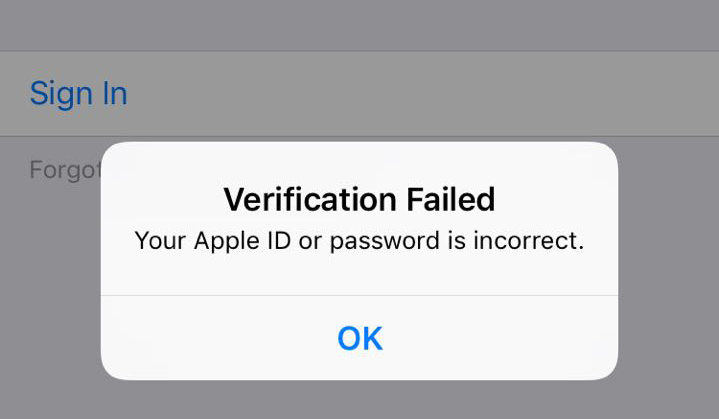

ส่วนที่ 2: วิธีปิดการใช้งาน iCloud บนคอมพิวเตอร์ Mac
มีหลายคนที่ใช้ iCloud บน Mac กระบวนการลบยังใช้งานง่าย:
- คลิกที่“ Apple” จากนั้นเลือก“ System Preference” ในเมนูบริบท
- ตอนนี้คุณต้องเลือก“ บัญชีอินเทอร์เน็ต” และคลิกเพื่อเปิด
- เลือก iCloud จากแผงด้านซ้ายมันจะแสดงรายการ iCloud, อีเมล, Twitter, Facebook และแอปพลิเคชั่นอื่น ๆ ของคุณ ทำเครื่องหมายแอพและปิดใช้งานแอพโดยทำเครื่องหมายที่ช่องถัดจากแอพ
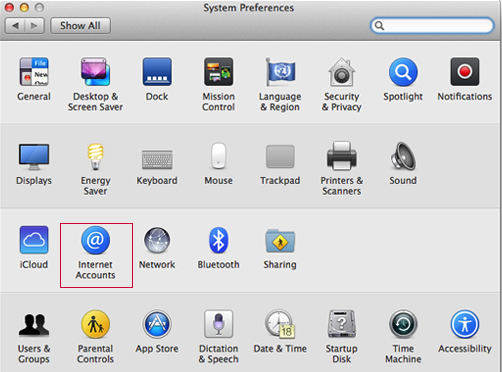

ส่วนที่ 3: วิธีการลบบัญชี iCloud จาก Windows
หากคุณติดตั้ง iCloud บนคอมพิวเตอร์ Windows คุณสามารถลบ iCloud จาก Windows 7/8/10 ได้อย่างสมบูรณ์ด้วยขั้นตอนด้านล่าง:
- คลิกเมนู“ เริ่ม” และค้นหาแผงควบคุม คุณจะเห็นรายการการตั้งค่า เลือก“ ถอนการติดตั้งโปรแกรม” ภายใต้“ โปรแกรม”
- จากนั้นแอปพลิเคชั่นทั้งหมดในพีซีของคุณจะแสดงรายการออกค้นหา“ iCloud” แล้วคลิก
- ตอนนี้ติ๊ก“ ลบ” แล้วกด“ ถัดไป” เพื่อถอนการติดตั้ง iCloud สำหรับคอมพิวเตอร์อย่างรวดเร็ว



ส่วนที่ 4: วิธีการกู้คืนข้อมูลจาก iCloud หลังจากลบ
หลังจากลบ iCloud บน iPhone หรือคอมพิวเตอร์ของคุณคุณอาจสงสัยว่าจะเรียกคืนไฟล์ภายในข้อมูลสำรอง iCloud ของคุณได้อย่างไร การกู้คืนข้อมูลของ Tenorshare iPhone นั้นอยู่ที่นี่เสมอเพื่อให้คุณสามารถกู้คืนภาพถ่ายผู้ติดต่อวิดีโอข้อความและข้อมูลอื่น ๆ จากการสำรองข้อมูล iCloud ได้อย่างง่ายดาย
- ดาวน์โหลดฟรีและติดตั้งซอฟต์แวร์นี้ในคอมพิวเตอร์ของคุณ เลือก“ กู้คืนจากไฟล์สำรองข้อมูล iCloud” จากนั้นเข้าสู่บัญชีของคุณ
- ตอนนี้การสำรองข้อมูลทั้งหมดจะปรากฏขึ้น เลือกสิ่งที่คุณต้องการและคลิก“ ถัดไป” เพื่อดาวน์โหลด หลังจากดาวน์โหลดคุณสามารถดูตัวอย่างและกู้คืนไฟล์ทั้งหมดเพียงแค่คลิก "กู้คืน"


ทำ! ไม่ต้องกังวลเกี่ยวกับการสูญหายของข้อมูลหลังจากลบบัญชี iCloud บน iPhone หรือคอมพิวเตอร์ของคุณ หวังว่าโพสต์นี้จะเป็นประโยชน์!









